Reklama
Ste pripravení preplniť svoju produktivitu Excel? Prispôsobený panel nástrojov to dokáže.
dobre vyrobené makro Excel 5 zdrojov pre makrá programu Excel na automatizáciu tabuliekHľadáte makrá programu Excel? Tu je päť stránok, ktoré dostali to, čo hľadáte. Čítaj viac môžete vykonať časovo náročnú úlohu jedným kliknutím, čo je celkom pohodlné. Je to ešte pohodlnejšie, keď vytvoríte vlastný panel s nástrojmi obsahujúci všetky vaše najčastejšie používané makrá.
Pripevnenie makra k tlačidlu Ako odosielať e-maily z tabuľky programu Excel pomocou skriptov VBANaša šablóna kódu vám pomôže nastaviť automatizované e-maily z Excelu pomocou skriptov Collaboration Data Objects (CDO) a VBA. Čítaj viac je jedno riešenie, ale niekedy je skvelé vložiť túto funkciu do rozhrania Excel. Podľa týchto krokov môžete umiestniť svoje makrá priamo do pásu.
Tu je návod, ako začať na vašom vlastnom paneli s nástrojmi.
Pridanie karty na pás karet
Najskôr pridáme na pásku, ktorá bude umiestnená na paneli nástrojov, našu vlastnú kartu. Kliknite pravým tlačidlom myši a vyberte možnosť Prispôsobte pásku.
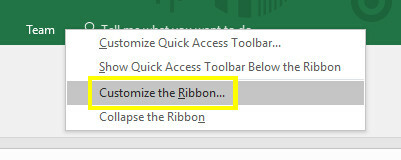
Na ďalšej obrazovke kliknite na Nová karta.
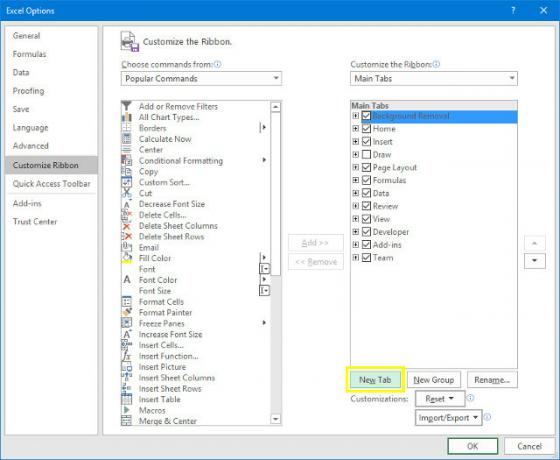
Zvýraznite novú kartu a potom kliknite na premenovanie. Zavolám svoje makrá, ale môžete si vybrať, čo chcete.
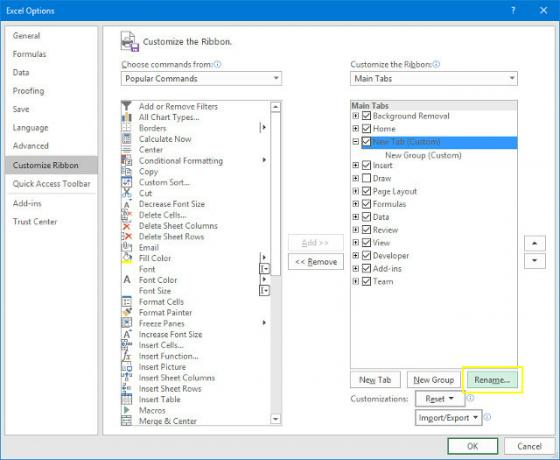
lis OK sa vrátite do tabuľky.
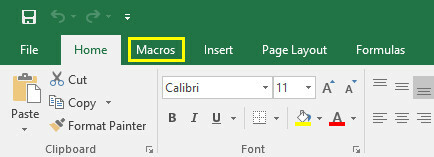
Zobrazí sa naša karta Makra, tak ako sme dúfali. Momentálne je však trochu prázdna.
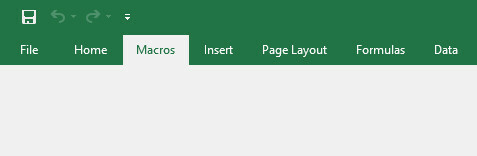
Aby sme mu dali nejakú funkčnosť, poďme a niekoľko základných makier 10 najlepších makier OneNote, ktoré by ste mali vyskúšaťOneNote je úžasný nástroj produktivity sám osebe, ale pomocou makier ho môžete posunúť na ďalšiu úroveň. Ukážeme vám, ako začať a najlepšie makrá, ktoré sú teraz k dispozícii. Čítaj viac .
Vytváranie makier
Najprv vytvoríme veľmi, veľmi jednoduché makro, aby sme dostali základy.
Vytvorenie makra času a dátumu
Najprv choďte na vývojka a kliknite na makra.
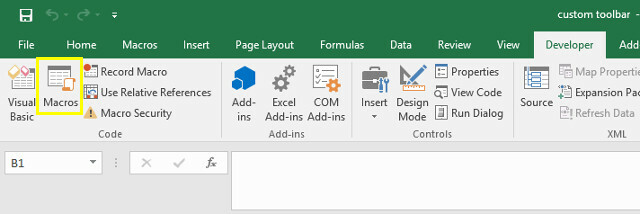
Zadajte názov makra dátum a čas a potom kliknite na tlačidlo OK vytvoriť.
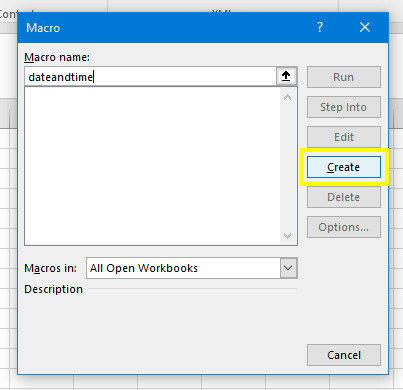
Excel otvorí editor jazyka Visual Basic. Pridajte nasledujúci kód:
Dáta a čas () MsgBox teraz. End SubToto hovorí programu Excel, aby používateľovi predložil okno so správou a vyplnil toto okno s aktuálnym časom a dátumom podľa teraz Príkaz. Uložte svoju prácu - nezabudnite uložiť svoju tabuľku 10 jednoduchých časovačov Excel, na ktoré ste možno zabudliTýchto desať tipov vám pomôže minimalizovať čas potrebný na vykonávanie úloh v aplikácii Excel a zvýšiť produktivitu tabuľky. Čítaj viac ako súbor s povoleným makrom, ak ste tak ešte neurobili - a vráťte sa späť do Excelu.
cvaknutie makra v vývojka kartu a tentokrát zvýraznite dátum a čas a kliknite na tlačidlo OK beh.
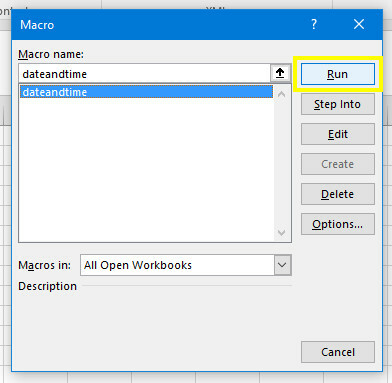
Mali by ste vidieť niečo také:
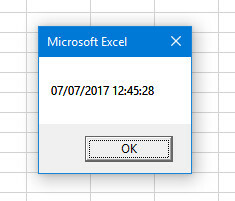
Makro našej schránky správ funguje! Teraz skúsme niečo trochu komplikovanejšie.
Vytvorenie makra automatického záhlavia
Znova otvorte dialógové okno Makrá a tentoraz zadajte názov customheaders a kliknite na tlačidlo OK vytvoriť.
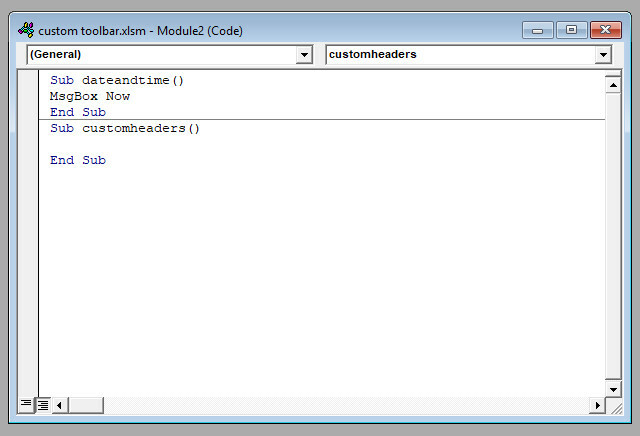
Zadajte nasledujúci kód pod Vedľajšie záhlavia ():
Rozsah („A1“). Hodnota = „Dátum“ Rozsah ("B1"). Hodnota = "Názov" Rozsah ("C1"). Hodnota = "Priorita" Rozsah ("D1"). Hodnota = "Stav" Rozsah ("E1"). Hodnota = "Dokončené?"Týmto sa zaplnia bunky v zátvorkách nasledujúcich po rozsah príkaz so zodpovedajúcim textovým reťazcom. Samozrejme môžete vypnúť hlavičky podľa toho, čo chcete, a podľa potreby zoznam rozšíriť.
Pridajte tento riadok kódu na koniec:
Range ( "A1: E1") písma.. Tučné = PravdaToto bude použiť hrubé formátovanie 9 tipov na formátovanie grafu programu Excel v aplikácii Microsoft OfficePrvé dojmy sú dôležité. Nedovoľte, aby vaše publikum zastrašilo škaredý graf Excel. Tu je všetko, čo potrebujete vedieť o tom, ako urobiť vaše grafy atraktívnymi a pútavejšími v aplikácii Excel 2016. Čítaj viac do každej hlavičky. Ak ste pridali ďalšie hlavičky, nezabudnite upraviť bunky v zátvorkách, ktoré nasledujú rozsah Príkaz.
Teraz je čas vrátiť sa do Excelu a zistiť, či naše makro funguje tak, ako má.
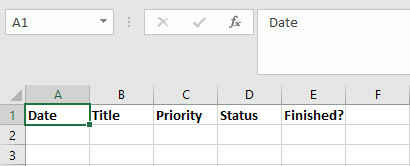
Naozaj. Toto makro je užitočné, ak nastavujete nové pracovné hárky, ktoré obsahujú nové údaje, každý týždeň alebo mesiac. Po pridaní tohto makra na náš panel s nástrojmi budeme môcť tieto záhlavia naplniť jedným kliknutím, namiesto toho, aby ste ich zakaždým písali ručne.
Teraz pre jedno ďalšie makro.
Vytvorenie prepojeného makra tabuľky
Najskôr vytvorte úplne novú tabuľku a uložte ju. Potom otvorte dokument, s ktorým sme predtým pracovali, a prejdite naň vývojka > makra. Zadajte meno linkedspreadsheet a kliknite na tlačidlo OK vytvoriť.
Zadajte nasledujúci kód Podviazaná tabuľka hárkov ():
Zošity. Otvorené ("C: \ Users \ bradj \ Desktop \ Využite \ VBA Toolbar \ holiday available.xlsx")Musíte však vymeniť cestu pre tabuľku, ktorú ste práve vytvorili. Ak to chcete zistiť, prejdite v dokumente Prieskumník na dokument, kliknite naň pravým tlačidlom myši a vyberte položku vlastnosti.
Toto makro otvorí určený zošit. Používam graf dostupnosti dovolenky, na ktorý musím často odkazovať pri pohľade na inú tabuľku, takže pre mňa má zmysel mať priamy odkaz na tento súbor na paneli s nástrojmi.
Uložte svoju prácu a vráťte sa späť do programu Excel, aby ste si ju vyskúšali.
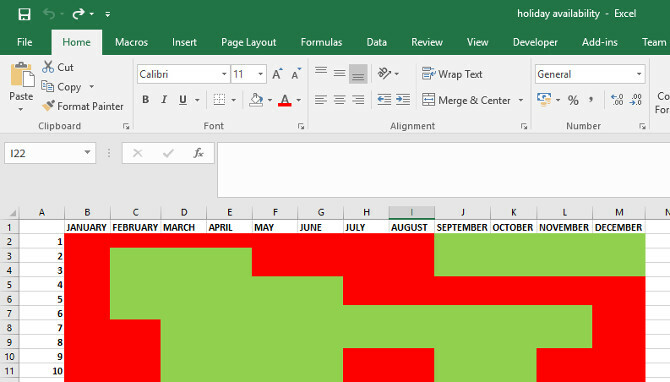
Funguje to skvele. Keď spustím makro, okamžite sa otvorí prepojená tabuľka. Teraz stačí pridať všetky tieto makrá na náš panel s nástrojmi.
Vyplnenie panela s nástrojmi
Otvor makra kartu, ktorú sme vytvorili skôr, a kliknite pravým tlačidlom myši na Pás. vybrať Prispôsobte pásku.
Použi Vyberte príkazy rozbaľovacej ponuky a vyberte makra.
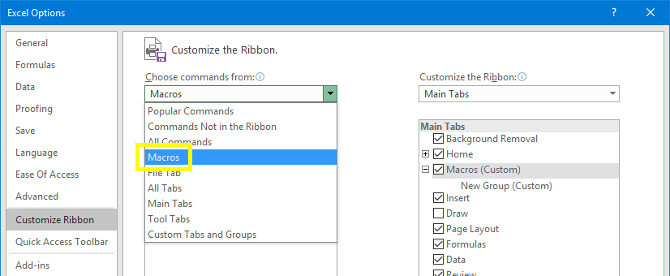
Mali by ste vidieť tri makrá, ktoré sme vytvorili skôr. Zvýraznite každý z nich a použite pridať na vloženie do a Nová skupina pod makra tab.
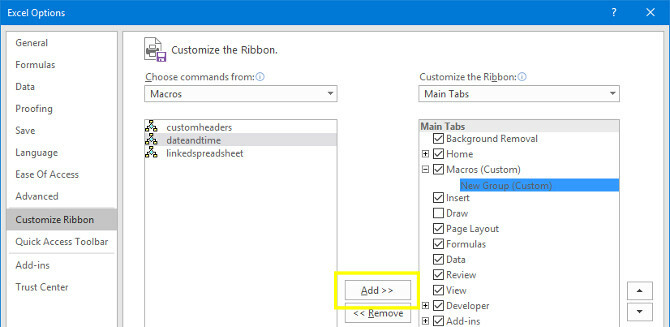
Zvýraznite každé makro a kliknite na premenovanie aby im dal lepšiu prezentáciu a pridali vlastnú ikonu.
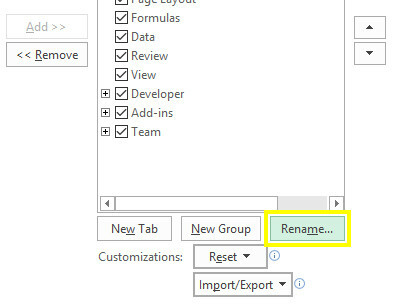
Teraz máme plne funkčný panel nástrojov, ktorý ponúka okamžitý prístup k makrám, ktoré sme vytvorili.
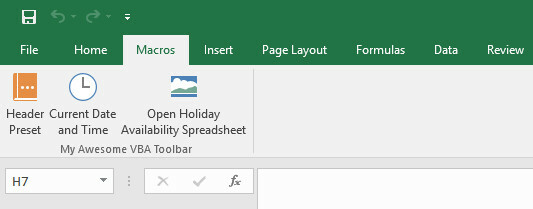
Vytvorte si panel nástrojov, ktorý vám vyhovuje!
Každý to vie Excel je neuveriteľne výkonný softvér 15 vzorcov programu Excel, ktoré vám pomôžu vyriešiť problémy so skutočným životomExcel nie je len pre podnikanie. Tu je niekoľko vzorcov programu Microsoft Excel, ktoré vám pomôžu vyriešiť komplexné každodenné problémy. Čítaj viac .
Môže to robiť takmer čokoľvek - a v dôsledku toho môže byť predvolené nastavenie trochu ohromujúce.
Excel si skutočne príde na svoje, keď ho prispôsobíte vlastnému použitiu. Ak môžete vytvoriť vlastný panel s nástrojmi zložený z vašich vlastných špecializovaných makier, určite budete produktívnejší. Nikto nepozná váš pracovný postup lepšie ako vy, takže nikto nie je v lepšej pozícii na to, aby sa zbavil strateného času všade, kde je to možné.
Stačí len malá znalosť VBA, a ak nie ste skúseným kódovačom, je to hrozivá vyhliadka. Nie je to však také zložité, ako by sa mohlo zdať, najmä ak ste začať so základmi VBA Príručka programovania Excel VBA pre začiatočníkovVBA je elektrický nástroj balíka Microsoft Office. Môžete ho použiť na automatizáciu úloh pomocou makier, nastavenie spúšťačov a mnoho ďalšieho. Predstavíme vám programovanie jazyka Visual Basic s jednoduchým projektom. Čítaj viac . Čoskoro budete pripravení prispôsobiť si svoje vlastné makrá. Ak máte vážne problémy s ovládaním Excelu, musíte mať skvelú zručnosť.
Máte tip na vytváranie makier programu Excel? Hľadáte pomoc s procesom vytvárania panela nástrojov? Pripojte sa ku konverzácii v sekcii komentárov nižšie!
Kredit na kredit: ARTIST cez Shutterstock.com
Anglický spisovateľ, ktorý momentálne sídli v USA. Nájdite ma na Twitteri cez @radjonze.

